مەزمۇن جەدۋىلى
Excel دا ، ئەگەر بىر كاتەكچى تېخىمۇ كۆپ چۈشەندۈرۈشكە ئېھتىياجلىق بولسا ، باھا ئىشلەتكۈچىگە ئۇچۇر كۆرسىتىدۇ. دائىم ، باھالارنى مەڭگۈلۈك ئۆچۈرگەندىن باشقا ، باھالارنى يوشۇرۇشىڭىز مۇمكىن. بۇ ماقالىدە بىز Microsoft Excel دىكى ئىنكاسلارنى يوشۇرۇش ئۈچۈن 4 ئاددىي جەرياننى ئۆگەنمەكچىمىز.
ئەمەلىي مەشغۇلات دەپتىرىنى چۈشۈرۈش
Excel دىكى باھالارنى يوشۇرۇشنىڭ 4 ئۇسۇلى
باھا يېزىلغان كاتەكچىنىڭ بۇلۇڭىغا سۆسۈن رەڭلىك بەلگە قويۇلغان. ھازىر Excel دىكى باھالارنى يوشۇرۇش ئۈچۈن ، بۇ 4 خىل ئۇسۇلنى قوللانسىڭىز بولىدۇ. ئۇنداقتا بىز ئۇلارنى بىرمۇبىر تەكشۈرۈپ باقايلى.
تۆۋەندىكى جەدۋەلدە چېسلا ، كىرىش ۋاقتى & amp; چېكىنىش ، خىزمەت ۋاقتى ۋە ئومۇمىي ھەپتىلىك سائەت ھېسابلىنىدۇ.
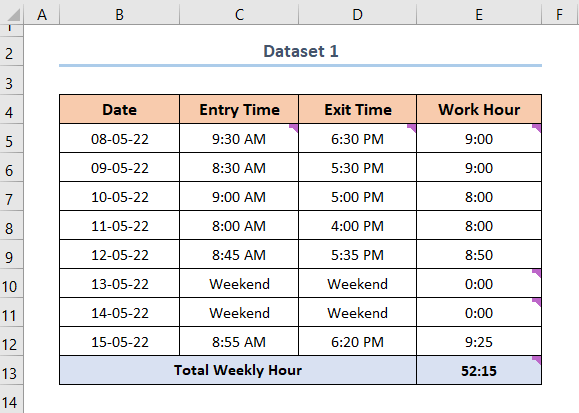
ئەمدى ئۇسۇللىرىمىزنى كۆرسىتىش ئۈچۈن ، باھالارنى بۇ جەدۋەلدىن يوشۇرۇپ قويايلى. ئەسكەرتىش سۈپىتىدە ، ئالدىنقى ئىككى خىل ئۇسۇل ئىنكاسلارنى ئاكتىپ خىزمەت جەدۋىلىدىن يوشۇرىدۇ ، ئەمما ئاخىرقى ئىككى خىل ئۇسۇل باھالارنى پۈتكۈل خىزمەت دەپتىرىدىن يوشۇرىدۇ ، بۇنى نەزەردە تۇتۇپ باشلايلى!
1. باھا كۆرسىتىش كۇنۇپكىسىنى تاللاش خىزمەت جەدۋىلىدىكى باھالارنى يوشۇرۇش
بىرىنچى ئۇسۇل باھالارنى يوشۇرۇشنىڭ ناھايىتى بىۋاسىتە ئۇسۇلىنى كۆرسىتىپ بېرىدۇ. ئۇنداقتا ئىشنى باشلايلى.
قەدەم باسقۇچلار: <.خىزمەت جەدۋىلىدە بار بولغان ئىنكاسلار. .
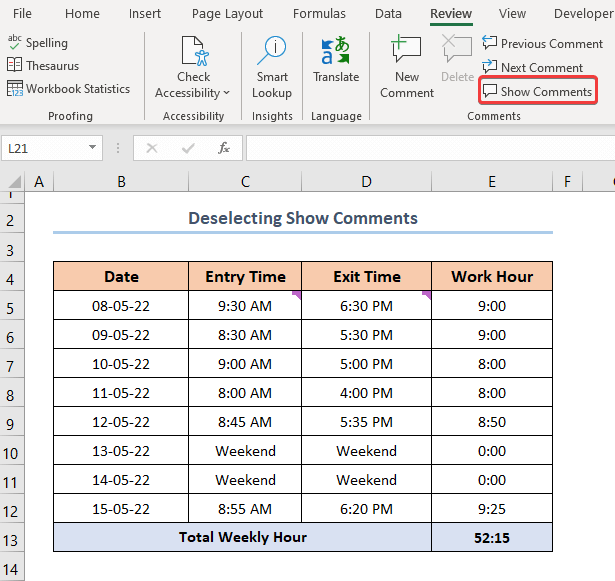
تېخىمۇ كۆپ ئوقۇڭ:>
2. كۇنۇپكا تاختىسىنىڭ تېزلەتمىسىدىن پايدىلىنىش
ئەگەر باھالارنى يوشۇرۇش ئۈچۈن كۇنۇپكا تاختىسى تېزلەتمىسى بولغان بولسا ياخشى بولمامدۇ؟ ياخشى ، سىز تەلەيلىك ، چۈنكى ئىككىنچى خىل ئۇسۇل دەل شۇنداق تەسۋىرلەنگەن.
قەدەم باسقۇچلار:
- باشلاش ئۈچۈن ، ALT نى بېسىڭ. كۇنۇپكا تاختىڭىزدىكى كۇنۇپكا بۇ Excel نىڭ كۆرۈنۈشىنى ئۆزگەرتىدۇ.
- ھازىر ، كۇنۇپكا تاختىڭىزدىكى R نى بېسىپ تەكشۈرۈش بەتكۈچىگە كىرىڭ. 0>
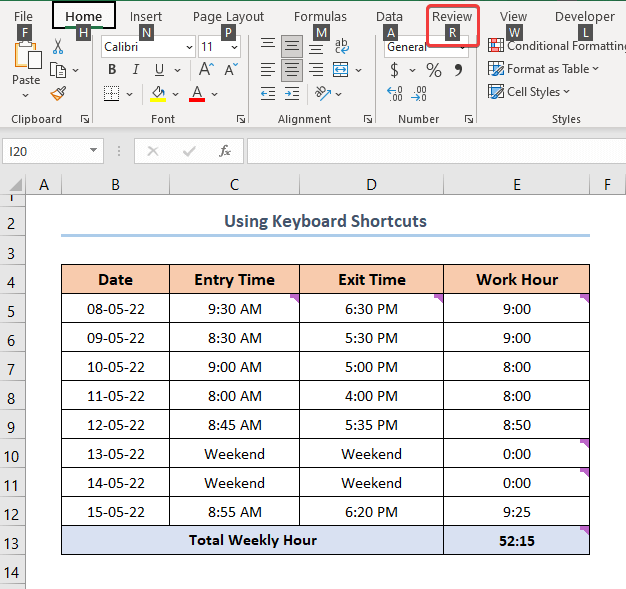
- ئىككىنچىدىن ، H نى چېكىڭ ، ئاندىن 1 دېگەن ساننى چېكىپ ، ئوڭ تەرەپتىكى ئىنكاسلارنى كۆرسىتىڭ.
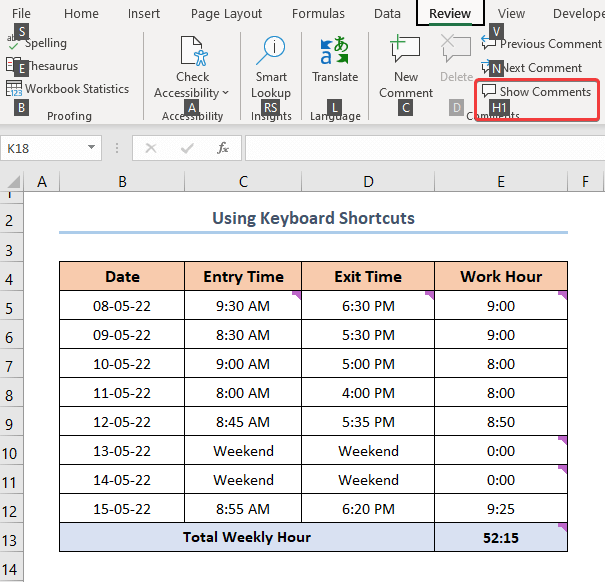
- ئۈچىنچىسى ، ئوخشاش تەرتىپنى باشتىن-ئاخىر تەكرارلاڭ ، يەنى ALT كۇنۇپكىسىنى بېسىڭ ، ئاندىن R نى بېسىڭ. H ، ۋە ئەڭ ئاخىرىدا 1.
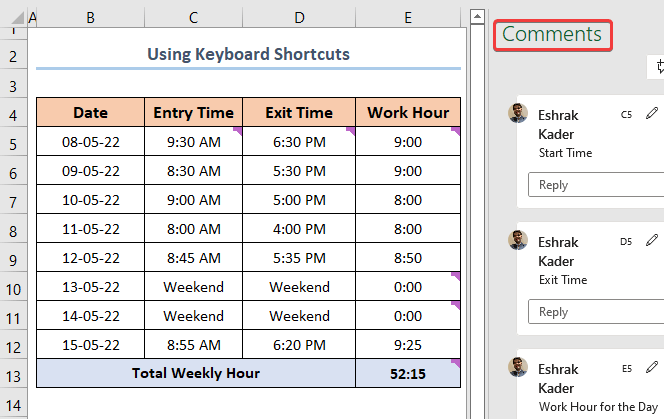
- ئاخىرىدا ، ئىنكاسلار كۆزدىن يوشۇرۇنغان>
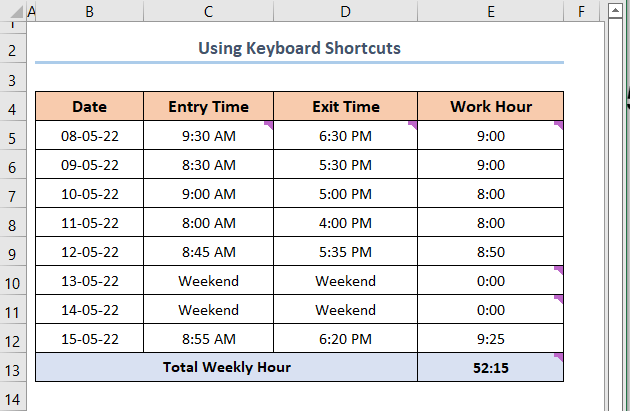
تېخىمۇ كۆپ ئوقۇڭ: Excel دىكى باھالارنى قانداق پايدىلىنىش (3 ئاسان ئۇسۇل)
مۇشۇنىڭغا ئوخشاش ئوقۇشلار
- Excel غا قانداق باھا قوشۇش (4 قولايلىق ئۇسۇل)
- Excel (2 ئاددىي ھەل قىلىش چارىسى)
- Excel دىكى باھالارنى قانداق كۆچۈرگىلى بولىدۇ (2 مۇۋاپىق ئۇسۇل) ۋاراق (3)تېز چارىلەر)
- Excel دىكى باھالارنى قانداق ئۆچۈرۈۋېتىمىز (7 تېز ئۇسۇل) خىزمەت دەپتىرىدە
باھالارنى يوشۇرۇشنىڭ ئۈچىنچى ئۇسۇلى Excel نىڭ تاللانما ئىقتىدارىنى ئىشلىتىشنى ئۆز ئىچىگە ئالىدۇ. ئەگىشىپ ماڭسىڭىزلا بولىدۇ. 13>
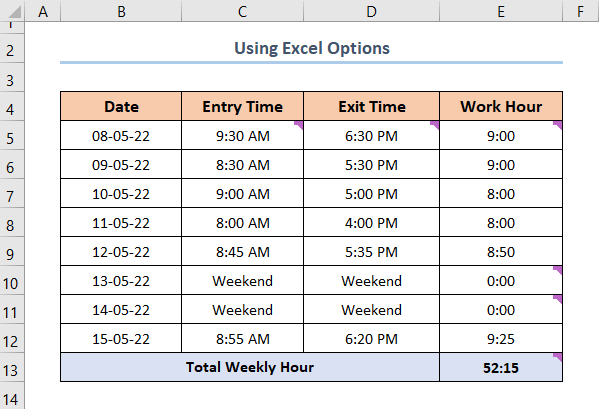
- كېيىنكى قەدەمدە ، تاللانما بەتكۈچىنى چېكىپ يېڭى كۆزنەك ئېچىڭ.
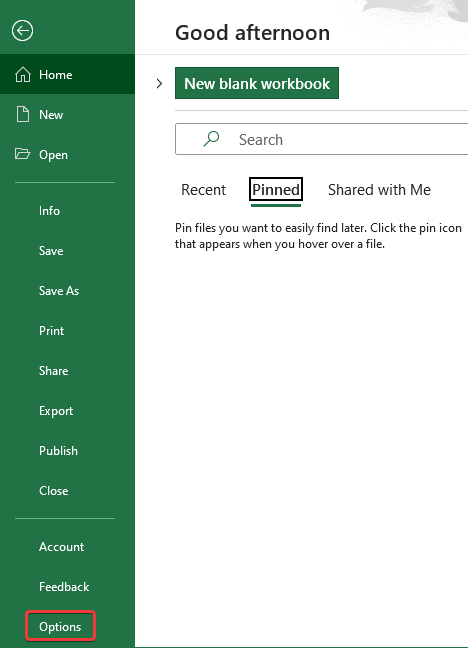
02-قەدەم: توغرا تاللاشنى تاللاڭ
- ئىككىنچىدىن ، ئىلغار بەتكۈچىنى بېسىپ ، كۆرسىتىش <گە تۆۋەنگە يۆتكىلۈڭ. 4> بۆلەك ، بۇ يەردە نومۇر قويۇلغان باسقۇچتا كۆرسىتىلگەن تۆۋەندىكى رامكىلارنى تەكشۈرۈشىڭىز كېرەك.
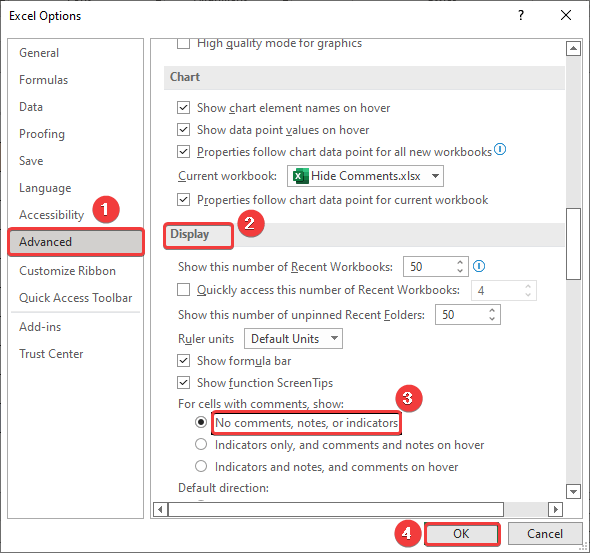
- ئاخىرىدا ، ماقۇل نى چېكىڭ كۆزنەك ۋە ئېلېكترونلۇق جەدۋىلىڭىزگە قايتىڭ ، ئۇ يەردە سىز بارلىق ئىنكاسلارنىڭ كۆرۈنمەيدىغانلىقىنى كۆرىسىز.
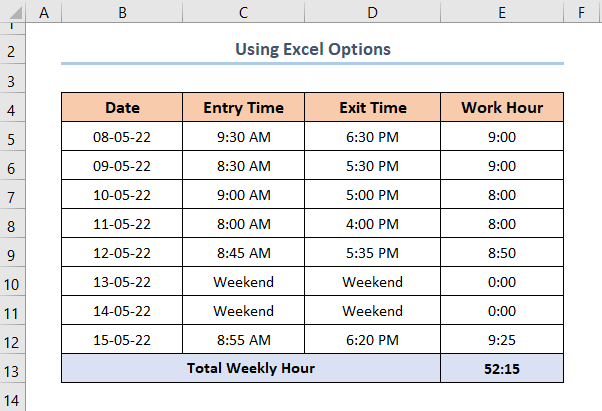
4. VBA نى ئىشلىتىش باھالارنى يوشۇرۇش كودى
Excel دىكى ئوخشاش زېرىكىشلىك ۋە تەكرارلانغان باسقۇچلارنى ئاپتوماتلاشتۇرۇشنى ئويلاپ باققانمۇ؟ ئەمدى ئويلىماڭ ، چۈنكى VBA سىزنى قاپلىدى. ئەمەلىيەتتە ، سىز ئالدىنقى ئۇسۇلنى پۈتۈنلەي VBA نىڭ ياردىمىدە ئاپتوماتلاشتۇرالايسىز.
01-قەدەم: VBA تەھرىرلىگۈچنى قوزغىتىڭ
- باشلاش ئۈچۈن ، ئاچقۇچىلار بەتكۈچىگە ، ئاندىن Visual Basic غا كىرىڭ.
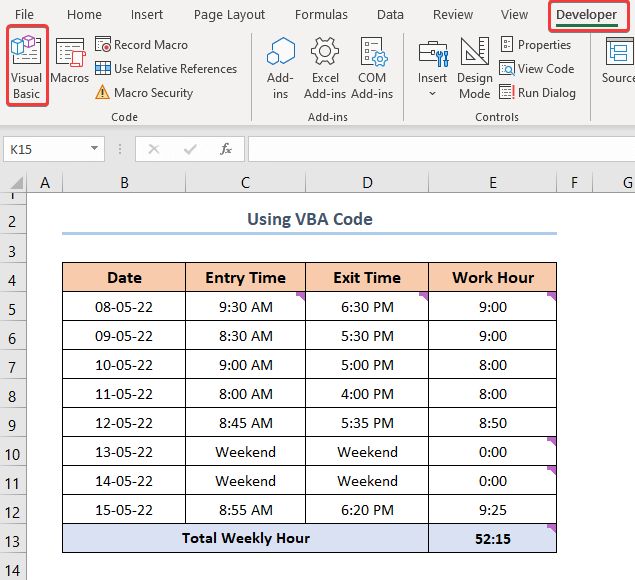
- ئاندىن قىستۇرۇڭ خىزمەت دەپتىرىڭىزدىكى بۆلەك ، بۇ بۆلەك سىز VBA كودىنى كىرگۈزىسىز.
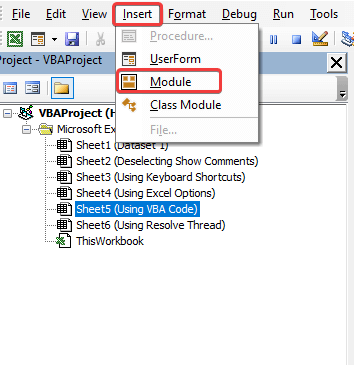
قەدەم 02:مودۇل ۋە VBA كودىنى قىستۇرۇڭ
- ئىككىنچىدىن ، كودنى قىستۇرۇش ئۈچۈن مودۇلنى ئوڭ چېكىپ كۆرۈش كودىنى چېكىڭ ، دەرھال كۆزنەكتە كۆزنەك كۆرۈنىدۇ. توغرا.
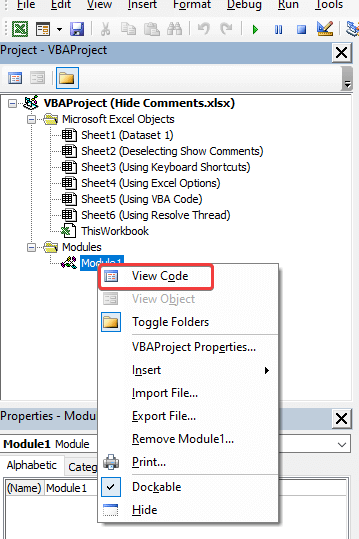
- ھازىر بۇ VBA كودىنى بۇ كۆزنەككە كۆچۈرۈپ چاپلاڭ.
5173

03-قەدەم: ماكرونى ئىجرا قىلىڭ
- ئۈچىنچىسى ، ئىجرا قىلىشقا مېڭىڭ ۋە ئۇنى چېكىڭ.
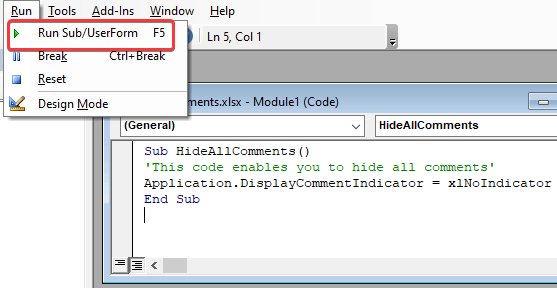
- ئاندىن ، ماكرونى ئىجرا قىلىش ئۈچۈن ئىجرا نى بېسىشىڭىز كېرەك بولغان يەردە ماكروس سۆزلىشىش رامكىسى كۆرۈنىدۇ.
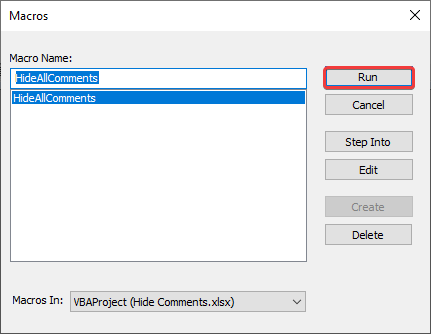
- ئاخىرىدا ، ئىنكاسلار ئوچۇق كۆرۈنۈشتىن يۇشۇرۇن بولىدۇ.
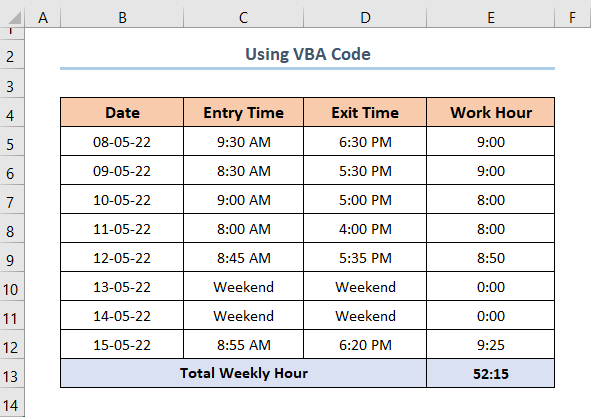
ئىنكاسلارنى يوشۇرۇشنىڭ ئورنىغا ، ئىنكاسلارنى پەقەت كۆرگىلى بولىدۇ. يەنى سىز باھانى قايتا ئاچمىغۇچە باھانى تەھرىرلىيەلمەيسىز. تەلىيىمىزگە ، سىز بۇ ئىقتىدارنى خىزمەت جەدۋىلىدىكى مەلۇم كاتەكچىگە ئىشلەتسىڭىز بولىدۇ. ئۇنداقتا ، مىكروسوفتنىڭ يېڭى ئىقتىدارىنىڭ قوللىنىلىشىنى كۆرۈپ باقايلى. قانداقلا بولمىسۇن ، بۇ قايتا ئېچىلمىسا باھانى تەھرىرلىگىلى بولمايدۇ. 4>
- قوزغىتىش ئۈچۈن ، تەكشۈرۈش بەتكۈچىنى كىرگۈزۈڭ ۋە ئىنكاسلارنى كۆرسىتىش نى تېپىڭ.
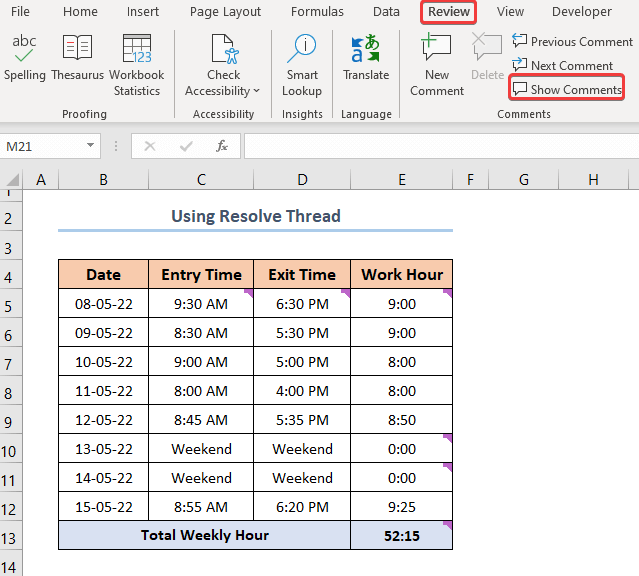
- ھازىر ، ئوڭ تەرەپتە ، باھا تەخسىسى بولالايدۇكۆرۈڭ.
- ئۇنىڭدىن كېيىن ، باھادىكى ئۈچ چېكىتنى چېكىڭ ۋە تېمىنى ھەل قىلىڭ. ، بۇ باھانىڭ كۈلرەڭگە ئايلانغانلىقىنى ۋە ئىنكاس تەخسىسىدە ھەل قىلىنغان بەلگىسىنى كۆرگىلى بولىدۇ.
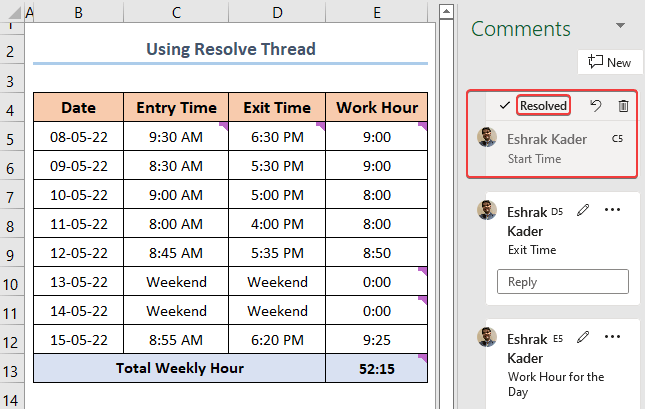
تېخىمۇ كۆپ ئوقۇڭ: Excel دىكى باھالارنى قانداق تېپىش (4 ئاسان ئۇسۇل)
ئەستە تۇتۇشقا تېگىشلىك ئىشلار
- Excel 365 دىكى باھا بۆلىكى قايتىدىن لايىھەلەنگەن.
- Excel نىڭ كونا نەشرىدە ، كاتەكچىدىكى چاشقىنەكنى ئوڭ چېكىپ ، باھالارنى يوشۇرۇش تاللاشنى تاللاش ئارقىلىق باھا يوشۇرۇن بولىدۇ. قانداقلا بولمىسۇن ، يېڭى نەشرى ئەمدى بۇ ئىقتىدارنى تەمىنلىمەيدۇ.
- بۇنىڭدىن باشقا ، Excel نىڭ ئەڭ يېڭى نەشرىدە تەكشۈرۈش بەتكۈچىدىكى بارلىق باھالارنى يوشۇرۇش كۇنۇپكىسىمۇ چىقىرىۋېتىلدى.
خۇلاسە
خۇلاسە شۇكى ، بۇ ماقالىدە Excel دىكى ئىنكاسلارنى يوشۇرۇش جەريانى بايان قىلىنغان. مەشغۇلات ھۆججىتىنى چۈشۈرۈشكە كاپالەتلىك قىلىڭ & amp; ئۆزىڭىز قىل. سوئاللىرىڭىز بولسا بىزگە باھا بۆلۈمىدە خەۋەر قىلىڭ. بىز ، مۇنەۋۋەر گۇرۇپپىسى ، سوئالىڭىزغا جاۋاب بەرگەنلىكىمىزدىن خۇشالمىز.

